Creare un'area di lavoro in Power BI
Questo articolo illustra come creare aree di lavoro, spazi per collaborare con i colleghi. In essi vengono create raccolte di dashboard, report e report impaginati. Se vuoi, puoi anche aggregare la raccolta in un'app e distribuirla a un pubblico più ampio. Per altre informazioni, vedere l'articolo Aree di lavoro in Power BI .

Creare un'area di lavoro
Selezionare Aree di lavoro Crea area di>lavoro.

Assegnare all'area di lavoro un nome univoco. Se il nome non è disponibile, modificarlo per ottenere un nome univoco.
Quando si crea un'app dall'area di lavoro, per impostazione predefinita avrà lo stesso nome e icona dell'area di lavoro. È possibile modificare entrambi quando si crea l'app.
Ecco alcune impostazioni facoltative per l'area di lavoro. Sono illustrati in modo più dettagliato nella sezione Impostazioni area di lavoro più avanti in questo articolo:
- Caricare un'immagine dell'area di lavoro. I file possono essere .png o .jpg formato. Le dimensioni del file devono essere inferiori a 45 KB.
- Specificare un'area di lavoro di OneDrive per usare un percorso di archiviazione dei file di gruppo di Microsoft 365 (fornito da SharePoint).
- Aggiungere un elenco contatti, i nomi delle persone da contattare per informazioni sull'area di lavoro. Per impostazione predefinita, gli amministratori dell'area di lavoro sono i contatti.
- Consenti ai collaboratori di aggiornare l'app per l'area di lavoro
- Assegnare l'area di lavoro a una capacità Premium.
- Connessione l'area di lavoro a un account di archiviazione di Azure Data Lake Gen2 (in anteprima). Per informazioni su questa funzionalità, vedere l'articolo Configurazione dell'archiviazione del flusso di dati per l'uso di Azure Data Lake Gen 2.
Seleziona Salva.
Power BI crea l'area di lavoro e la apre. Viene visualizzato nell'elenco delle aree di lavoro di cui si è membri.
Impostazioni dell'area di lavoro
Per visualizzare queste impostazioni dell'area di lavoro, espandere Avanzate nel riquadro Impostazioni.
Creare un elenco contatti
È possibile specificare quali utenti ricevono notifiche sui problemi che si verificano nell'area di lavoro. Per impostazione predefinita, qualsiasi utente o gruppo specificato come amministratore dell'area di lavoro riceve una notifica, ma è possibile aggiungere altri utenti all'elenco dei contatti. Gli utenti o i gruppi nell'elenco contatti sono elencati nell'interfaccia utente per aiutare gli utenti a ottenere informazioni correlate all'area di lavoro.
Accedere all'impostazione Elenco contatti in uno dei due modi seguenti:
Nel riquadro Crea un'area di lavoro quando viene creata per la prima volta.
Nel riquadro di spostamento selezionare la freccia accanto ad Aree di lavoro, selezionare Altre opzioni (...) accanto alle impostazioni dell'area di lavoro nome >Area di lavoro. Verrà visualizzato il riquadro Impostazioni.
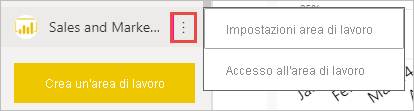
In Elenco contatti avanzato accettare l'impostazione predefinita, Gli amministratori dell'area di lavoro o aggiungere il proprio elenco di utenti o gruppi specifici.
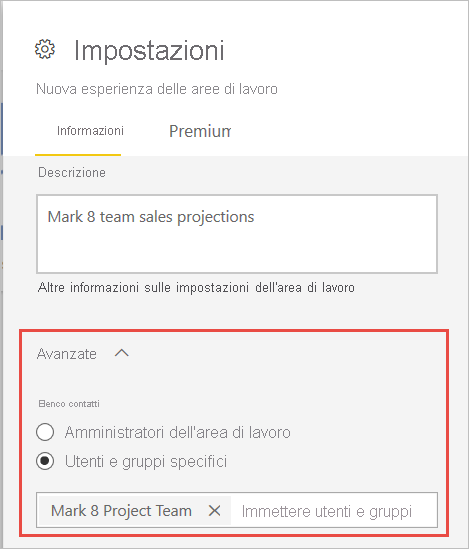
Seleziona Salva.
Impostare un'area di lavoro di OneDrive
La funzionalità OneDrive dell'area di lavoro consente di configurare un gruppo di Microsoft 365 la cui raccolta documenti di SharePoint è disponibile per gli utenti dell'area di lavoro. Per prima cosa si crea il gruppo all'esterno di Power BI, con un metodo disponibile proveniente da OneDrive. Informazioni sulla creazione di una libreria condivisa di OneDrive.
Nota
La creazione di Gruppi di Microsoft 365 potrebbe essere limitata nell'ambiente in uso o la possibilità di crearle dal sito di OneDrive potrebbe essere disabilitata. In questo caso, rivolgersi al reparto IT.
Power BI non sincronizza le autorizzazioni tra utenti o gruppi con accesso all'area di lavoro e utenti o gruppi con l'appartenenza al gruppo di Microsoft 365. È consigliabile concedere l'accesso all'area di lavoro allo stesso gruppo di Microsoft 365 il cui spazio di archiviazione file è stato configurato. Gestire quindi l'accesso all'area di lavoro gestendo l'appartenenza al gruppo di Microsoft 365.
Accedere all'impostazione OneDrive dell'area di lavoro in uno dei due modi seguenti:
Nel riquadro Crea un'area di lavoro quando viene creata per la prima volta.
Nel riquadro di spostamento selezionare la freccia accanto ad Aree di lavoro, selezionare Altre opzioni (...) accanto alle impostazioni dell'area di lavoro nome >Area di lavoro. Verrà visualizzato il riquadro Impostazioni.
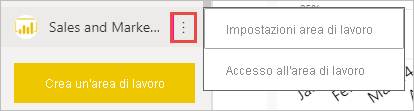
In Advanced Workspace OneDrive (Area di lavoro avanzata>) digitare il nome del gruppo di Microsoft 365 creato in precedenza. Digitare solo il nome, non l'URL. Power BI preleva automaticamente OneDrive per il gruppo.

Seleziona Salva.
Accedere alla posizione di OneDrive dell'area di lavoro
Dopo aver configurato il percorso di OneDrive, si arriva allo stesso modo in cui si arriva ad altre origini dati nel servizio Power BI.
Nel riquadro di spostamento selezionare Hub dati, quindi digitare il percorso di OneDrive nella casella Filtro .
Power BI dovrebbe rilevare automaticamente l'area di lavoro di OneDrive, quindi viene visualizzata in Posizione. La visualizzazione di OneDrive nell'area di lavoro nella pagina Hub dati dopo averla configurata potrebbe richiedere del tempo.
Selezionare il modello semantico.
Consentire ai collaboratori di aggiornare l'app
È possibile creare e pubblicare app da un'area di lavoro. Ogni area di lavoro può contenere il contenuto per un'app associata, una raccolta di dashboard, report e modelli semantici che è possibile distribuire ad altri utenti dell'organizzazione. Altre informazioni sulla pubblicazione di app dalle aree di lavoro.
Per impostazione predefinita, solo le Amministrazione e i membri dell'area di lavoro possono creare, pubblicare e aggiornare l'app per l'area di lavoro. L'impostazione Consenti ai collaboratori di aggiornare l'app per questa area di lavoro consente ai Amministrazione dell'area di lavoro di delegare la possibilità di aggiornare l'app per l'area di lavoro agli utenti con il ruolo Collaboratore area di lavoro. Altre informazioni sui diversi ruoli nelle aree di lavoro.
Accedere all'impostazione Consenti ai collaboratori di aggiornare l'app in uno dei due modi seguenti:
Nel riquadro Crea un'area di lavoro quando viene creata per la prima volta.
Nel riquadro di spostamento selezionare la freccia accanto ad Aree di lavoro, selezionare Altre opzioni (...) accanto alle impostazioni dell'area di lavoro nome >Area di lavoro. Verrà visualizzato il riquadro Impostazioni.
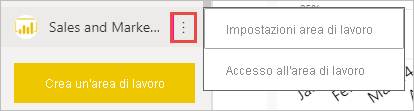
In Avanzate espandere Impostazioni di sicurezza. Selezionare Consenti ai collaboratori di aggiornare l'app per questa area di lavoro.
Quando queste funzionalità sono abilitate, i collaboratori possono:
- Aggiornare i metadati dell'app, ad esempio nome, icona, descrizione, sito di supporto e colore.
- Aggiungere o rimuovere elementi inclusi nell'app, ad esempio l'aggiunta di report o modelli semantici.
- Modificare la visibilità degli elementi per tutti i gruppi di destinatari nella scheda Destinatari.
Tuttavia, i collaboratori non possono:
- Creare o pubblicare l'app per la prima volta.
- Aggiungere utenti all'app o modificare chi ha l'autorizzazione per l'app.
- Abilitare o disabilitare l'installazione automatica dell'app per gli utenti dell'app.
- Abilitare o disabilitare le impostazioni avanzate nel riquadro Gestisci accesso ai destinatari. Queste impostazioni includono le autorizzazioni di condivisione e compilazione per i modelli semantici nei gruppi di destinatari.
- Consentire o impedire ai consumer di app di salvare una copia dei report inclusi nell'app.
Impostazioni della capacità Premium
Nella scheda Premium del riquadro Impostazioni è possibile scegliere le impostazioni correlate alle capacità Premium.
Impostare Capacità Premium su Sì.
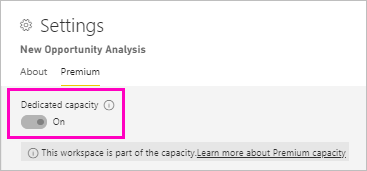
Scegliere Capacità Premium o Premium per utente. Altre informazioni su Premium per utente.

Scegliere Limite di archiviazione predefinito. Altre informazioni sull'abilitazione di modelli semantici di grandi dimensioni.
Concedere agli utenti l'accesso all'area di lavoro
Dopo aver creato l'area di lavoro, è necessario aggiungere altri utenti ai ruoli nell'area di lavoro, in modo da poter collaborare con essi. Per altre informazioni, vedere questi articoli:
Aggiungere aree di lavoro
Accedere rapidamente alle aree di lavoro preferite aggiungendole all'inizio dell'elenco a comparsa dell'area di lavoro.
Aprire il riquadro a comparsa dell'area di lavoro dal riquadro di spostamento e passare il puntatore del mouse sull'area di lavoro da aggiungere. Selezionare l'icona Aggiungi in alto .
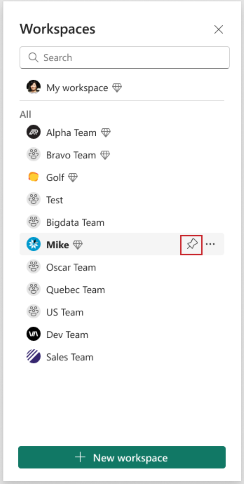
L'area di lavoro viene aggiunta nell'elenco Elementi aggiunti .
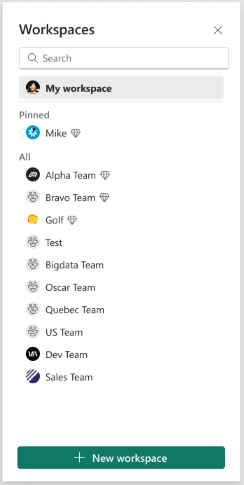
Per rimuovere un'area di lavoro, selezionare il pulsante Rimuovi. L'area di lavoro è stata rimossa.
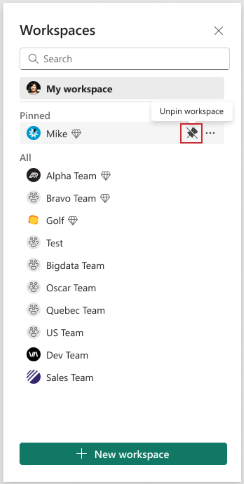
Contenuto correlato
- Informazioni sulle aree di lavoro in Power BI
- Pubblicare un'app da un'area di lavoro in Power BI
- Domande? Contattare la community di Power BI
